苹果win10重装系统步骤
1 准备一个8G以上的U盘,把win10的ISO安装文件拷进去。 插上U盘。 苹果笔记本开机,按住“option”键不动。 请点击输入图片描述2 出现启动选项。因为我这台笔记本已经装了win10,所以会有2个系统分区。选择进入苹果系统。 请点击输入图片描述3 点击“前往”-“实用工具”。 请点击输入图片描述4 打开“Boot Camp助理”。 请点击输入图片描述5 继续。 请点击输入图片描述6 调整分区大小,选择IOS文件路径。 设置好后点击“安装”。 请点击输入图片描述7 开始安装。 注意:需要连接网络。 请点击输入图片描述8 自动重启后进入Windows系统的安装流程。 请点击输入图片描述9 安装完成后进入Windows系统,打开“此电脑”,打开名为“OSXRESERVED”的盘。 请点击输入图片描述10 打开名为“Boot Camp”的文件夹。 请点击输入图片描述11 运行“Setup”,安装驱动。 安装完成后就可以正常使用了。 请点击输入图片描述
win10重装系统教程:详细不罗嗦,简单无废话
win10重装系统教程:详细不罗嗦,简单无废话

别人用过的苹果笔记本如何重装系统 苹果笔记本重装系统 教程
1、首先进入苹果系统给硬盘调整一个空分区,用于安装Win10系统。进入小白PE系统安装Win10系统,安装成功后进入Win10系统安装相关的驱动即可。重启苹果电脑后马上按键盘上的 Command+R 键(按住不放)等到苹果logo出现在屏幕就松开。 2、出现MacOS 实用工具,选择 硬盘工具,然后点击继续。找到苹果的硬盘,选择好硬盘后,单击分区的选项。 3、弹出Apple文件系统空间正在共享的提示,我们点击分区按钮。 4、接着根据下面的步骤操作分区。 ①点击加号图标 ②给分区命名,建议直接命名windows ③格式选择Mac OS 扩展(日志式) ④分区大小根据硬盘实际空间填写,一般填50左右 ⑤都填写完成后点击 应用 最后windows分区设置成功,进入下一步操作。 5、将小白U盘启动工具插到苹果笔记本电脑USB接口,然后开机马上按住键盘上面的 option键(也是alt键)不放,等到出现硬盘选项的界面,选择U盘选项Windows,通过鼠标操作单击进去。 6、进入到小白PE系统菜单界面,选择【1】启动Win10x64PE(2G以上内存),按回车键确定进入。 7、加载进入到小白PE系统界面后,打开桌面的分区工具,然后找到刚刚分区的磁盘(注意:一定要刚刚的分区是50g,不然导致苹果系统盘被格式化),右击后选择 格式化当前分区,弹出的选项默认,然后点击 格式化,接着弹出提示是否格式化,我们点击 是。 8、格式化成功后已经变成本地磁盘(E:),记住盘符是E,等下安装选择目标分区是E,接着关闭分区工具,重新打开小白装机。 9、然后选择系统点击 安装,然后选择安装的位置是盘符E,然后点击 开始安装 按钮,出现提示点击确定。 10、安装成功后拔掉U盘重启电脑,马上按住键盘 option键 不放,等到出现硬盘选项的界面,我们选择Windows,正式进入win10系统设置流程,耐心等待安装成功进入系统。 11、进入Win10系统后发现很多驱动没有安装成功,部分功能不能正常使用,下一步安装驱动。 12、重新进入苹果系统,然后到找到菜单 前往,出现的列表单击 实用工具,接着把U盘插到苹果电脑上面,在实用工具里面找到 启动转换助理(Boot camp),双击选择进入。 13、然后出现工具只勾选从Apple 下载最新的Windows支持软件,然后点击 继续。 14、根据操作提示下载好驱动程序后,重启苹果笔记本按住键盘 option键(也是alt键)不放,我们选择Windows进入。 15、然后进入U盘找到BootCamp文件夹,双击打开里面的 Setup文件,根据提示安装即可。 16、驱动安装完成后,就可以正常使用Win10系统了。如果想要回到苹果系统界面,那么重启后按住option键(也是alt键)不放,选择苹果磁盘进入即可。

苹果笔记本电脑双系统安装教程
一、获取vmware官网注册帐号 vmware软件并不是免费,但我们可以有30天的试用期,我们获取vmware官网注册账号。用户需填写正确的邮箱地址,然后通过邮件激活来获取30天的试用期,在这里我们选择“试用序列号”来进行介绍,虽然是试用版,但并不影响我们虚拟Windows 7操作系统。 二、安装虚拟机客户端 客户端下载好后,双击进入客户端安装界面,点击最左侧的安装按钮,输入试用期序列号,接着选择安装位置,Vmware Fusion需占用406.5MB硬盘空间,安装向导简单易懂,只需几分钟即可将软件安装到苹果笔记本上。 待安装完成后,我们可以在“应用程序”中找到Vmware Fusion的图标,点击进入后下一步就可以安装Windows 7操作系统了。 三、新建虚拟机安装Win7系统 1、在安装Windows 7操作系统前,首先要在Mac OS下进行为其划出分区,在这里我们使用苹果公司提供的Boot Camp这款软件,可以在“实用工具”中找到它,我们拟定Windows分区大小为200GB(一个虚拟机使用不完可以再创建虚拟机使用)。 2、选择“新虚拟机中安装Windows系统”,放入安装光盘,开始安装Windows 7。 3、安装完操作系统后,Vmware Fusion会让用户选择“更加无缝”或“更加独立”,前者可以让Windows虚拟机共享Mac上的文件和应用程序,Win7所支持的文件格式可以在 Mac上打开,同时Win7虚拟机也可以修改Mac上的文件;后者则不允许Win7虚拟机共享Mac上的文件和应用程序,在这里我们为了系统间更好的兼容性,选择了“更加无缝”,实际大家选择哪项还得根据需求而定。 四、Win7虚拟机的使用与设置 在虚拟机上安装完Win7操作系统后,先不要着急使用,而是要安装Vmware Tools,作为虚拟机的增强工具,它提供增强的虚拟显卡和硬盘性能,以及同步虚拟机与主机的驱动程序,由此可见,安装Vmware Tools是苹果用户使用Win7虚拟机必不可少的步骤。 五、检查硬件设配置的'运行状态 在通过虚拟机使用Win7系统前,可以按需求自由设置手动更改硬件配置,其结果将直接影响虚拟机的运行速度和存储容量。 总结:以上就是苹果本本安装Win 7系统的教程,以及对VMware虚拟机使用设置的讲解,相信拥有苹果笔记本的用户想亲手打造属于自己的苹果Win 7双系统应该就不是什么难事了。
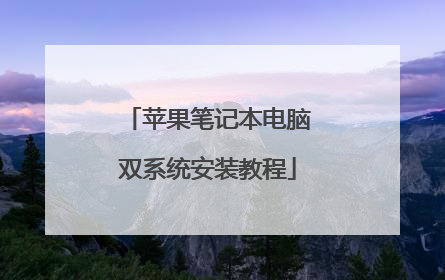
苹果系统装win10步骤
苹果电脑安装win10系统步骤:1、启动进入macos系统,在“实用工具”中打开“磁盘回工具”,选择整个硬盘,点击答“分区”,通过“+”号增加windows盘的大小,点击应用;2、插入U盘,在实用工具中打开BootCamp助理;3、BootCamp助理可以帮助用户在mac安装windows,点击继续;4、选择“创建windows8或更高版本的安装盘”和“下载windows支持软件”,继续;5、选取win10镜像,目的磁盘为U盘,继续;6、开始下载windows系统支持软件,输入密码完成操作;7、重启mac笔记本,长按option按键,选择U盘启动按回车进入;打开win10系统安装程序,下一步;8、提示激活选择跳过,选择刚才分配的window分区,删除;9、再点击“未分配的空间”,选择新建,应用;10、建立windows主分区,选择这个新建分区,下一步;11、开始执行win10系统安装操作;等待完成即可。
1、首先打开mac的finder,找到应用程序里的实用工具中的Boot Camp助力工具。2、打开Boot Camp之后,插入一个至少8G的优盘,点击继续。3、选择创建更高版本的安装盘和安装windows选项,点继续下一步4、之后选择安装的windows镜像文件,点击继续下一步。5、接着需要给windows系统设置分区大小,根据自己需求滑动选择,选择好后点击安装即可。6、之后mac会重启电脑,就会进入windows的安装程序了7、然后windows就会进行安装了,全程会重启多次,等待安装完成。8、安装后之后就会进入windows的界面,最后需要安装mac上windows的驱动程序。9、按下快捷键command(win键)+E打开资源管理器,找到BootCamp的目录,点击里面的setup安装驱动程序即可。10、最后安装好之后,就可以正常使用windows了。
1、打开Rufus启动盘制作工具,点击“ISO选项”,选择Windows 10镜像,点击“开始”制作win 10启动盘。2、将U盘插入电脑,重启电脑,在开机界面找到U盘图标,选择“U盘启动”。3、点击现在安装。4、在产品密钥界面选择“跳过”。5、选择好要安装的Windows 版本,点击“下一步”。6、选择“我接受许可协议”,点击“下一步”,点击“自定义”安装。7、点击“新建”,输入分区大小,点击“应用”。将主分区格式化,格式化分区后点击“下一步”。8、win 10正在安装。9、设置个人资料。10、安装成功。
超简单的win10系统安装教程,三分钟学会装系统
1、首先打开mac的finder,找到应用程序里的实用工具中的Boot Camp助力工具。2、打开Boot Camp之后,插入一个至少8G的优盘,点击继续。3、选择创建更高版本的安装盘和安装windows选项,点继续下一步4、之后选择安装的windows镜像文件,点击继续下一步。5、接着需要给windows系统设置分区大小,根据自己需求滑动选择,选择好后点击安装即可。6、之后mac会重启电脑,就会进入windows的安装程序了7、然后windows就会进行安装了,全程会重启多次,等待安装完成。8、安装后之后就会进入windows的界面,最后需要安装mac上windows的驱动程序。9、按下快捷键command(win键)+E打开资源管理器,找到BootCamp的目录,点击里面的setup安装驱动程序即可。10、最后安装好之后,就可以正常使用windows了。
1、打开Rufus启动盘制作工具,点击“ISO选项”,选择Windows 10镜像,点击“开始”制作win 10启动盘。2、将U盘插入电脑,重启电脑,在开机界面找到U盘图标,选择“U盘启动”。3、点击现在安装。4、在产品密钥界面选择“跳过”。5、选择好要安装的Windows 版本,点击“下一步”。6、选择“我接受许可协议”,点击“下一步”,点击“自定义”安装。7、点击“新建”,输入分区大小,点击“应用”。将主分区格式化,格式化分区后点击“下一步”。8、win 10正在安装。9、设置个人资料。10、安装成功。
超简单的win10系统安装教程,三分钟学会装系统

苹果笔记本如何安装windows系统
苹果电脑安装Windows系统一直是大家的一个难题,很多人觉得安装苹果电脑系统是深不可测甚至从来都没有想过自己可以独立的装好苹果电脑的系统,今天我们抛开所有的废话,不像网上查询的那么复杂,有时明明很简单、很直观的问题却被一些人描述的非常绕人,导致我们大家起初还能看得懂,可是越看越迷糊、越看越复杂,小编今天给大家介绍分享苹果电脑安装Windows系统教程,简单明了直白,直接进入主题: 一、苹果电脑安装Windows系统前准备。 1、制作好的UEFI引导启动U盘(置入需要的相应Windows系统)。 2、需要安装的苹果电脑。 二、步骤方法及图解(这里我们以Windows 10系统为例)。 1、把启动系统U盘插入苹果电脑USB口。 2、按下电源开机键后立马反复按ALT键(苹果电脑没有BIOS设置只有启动项选择,这里按下的ALT键就相当于按普通电脑的F12键功能作用一致)。 如图小编反复按ALT键后出现的启动选择 3、这时候出现的画面是电脑启动选择,我们使用方向键选择UEFI引导的U盘。 选择EFI Boot按下回车键 4、这时候的界面和系统的安装方法和普通系统方法是一模一样了哦。 按照向导提示一步一步完成 5、这步很多人都犯过错误,当界面下一步为灰色不可选择,我们把眼睛所能看见的盘符全部删除掉(如果不想要原机自带的苹果系统),删除后重新新建盘符,注意硬盘里面的重要数据哈,如果硬盘里面有重要数据只要是GPT引导也是无妨,格式化主分区盘然后直接点击下一步即可安装系统了,系统拷贝完成电脑会自动解压进入操作系统。 6、这样您的苹果电脑安装系统基本上已经接近尾声了,小伙伴们是不是觉得很简单啊,不要被一些人描述糊涂了,简单的事情非要绕着复杂化,当系统拷贝完成的时候电脑会自动解压完成直到进入系统。

